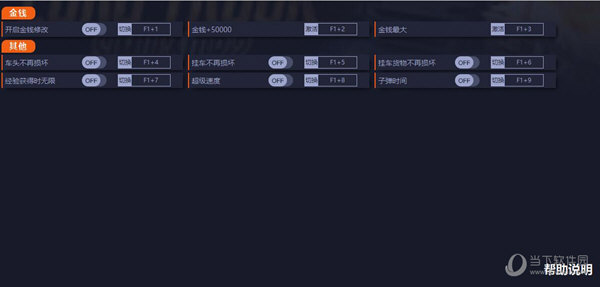Mac版安装后提示无法打开美图秀秀怎么解决下载
有很多Mac用户在安装美图秀秀后,出现了无法打开美图秀秀的提示,这该怎么解决?本期,知识兔小编为大家带来了Mac版系统无法打开美图秀秀的解决教程,有需要的朋友赶快来看看。
Mac版安装后提示无法打开“美图秀秀”?
如果知识兔您安装后遇到如下提示【无法打开“美图秀秀”,因为Apple无法检查其是否包含恶意软件】如下图所示
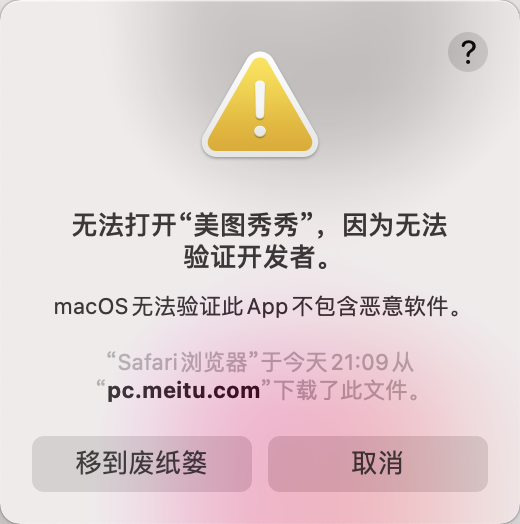
按照以下图文教程操作即可正常使用:
Step1: 如果知识兔弹窗中有【好】则点击好,如果知识兔有【取消】则点击取消
Step2: 点击左上角苹果图标,打开系统偏好设置,如下图

Step3: 进入系统偏好设置,点击【安全性与隐私】,如下图

Step4: 在【安全性与隐私】窗口中,点击【通用】,如下图
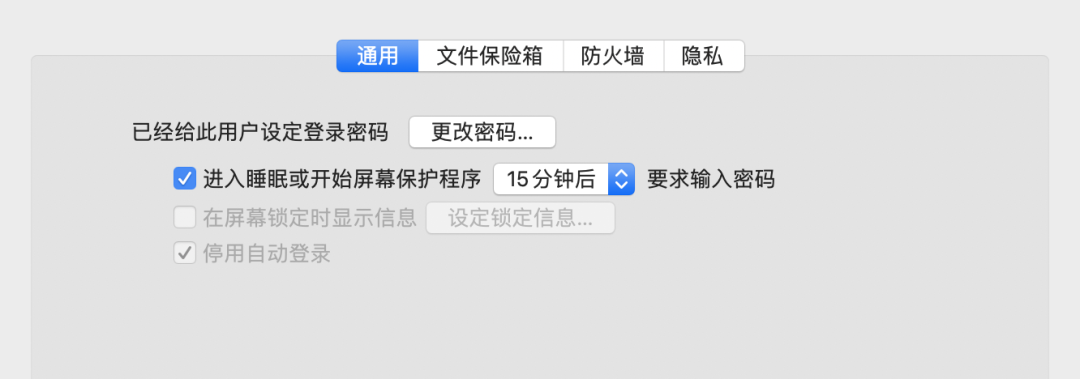
Step5:在底部看到【已阻止使用“美图秀秀”,因为来自身份不明的开发者】,点击【仍要打开】按钮,如下图(如果知识兔没看见这一行则是Step1没点【好】或【取消】,再点击一下就出现了)
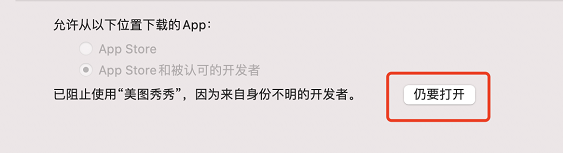
Step6: 再次弹出确认对话框,提示【macOS无法验证“美图秀秀”的开发者。您确定要打开它吗?】如下图,点击【打开】按钮
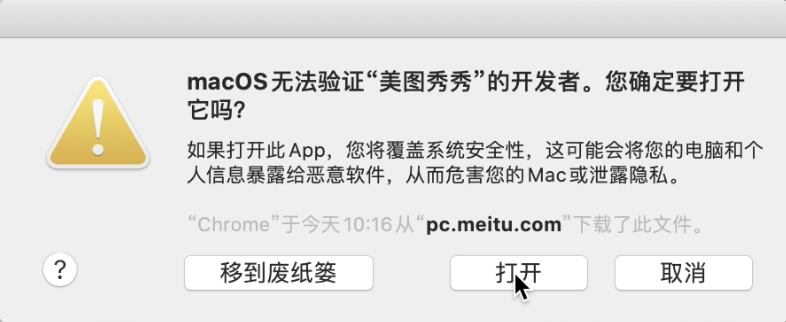
Step7: 此时弹出输入管理员密码,输入后点击【好】按钮,此时重新打开就可以正常打开使用了。
下载仅供下载体验和测试学习,不得商用和正当使用。

![PICS3D 2020破解版[免加密]_Crosslight PICS3D 2020(含破解补丁)](/d/p156/2-220420222641552.jpg)